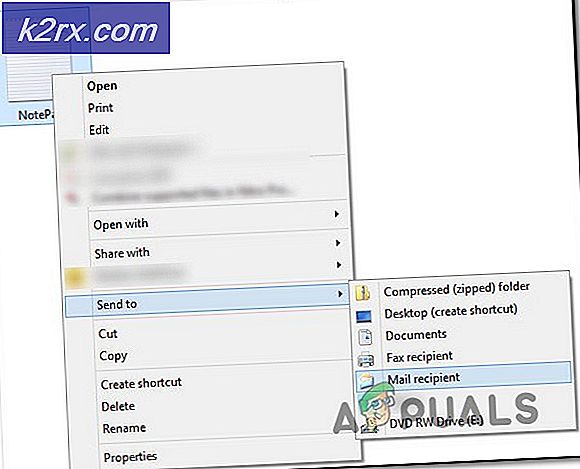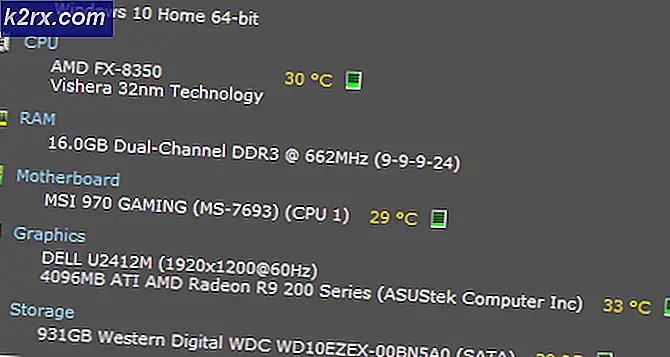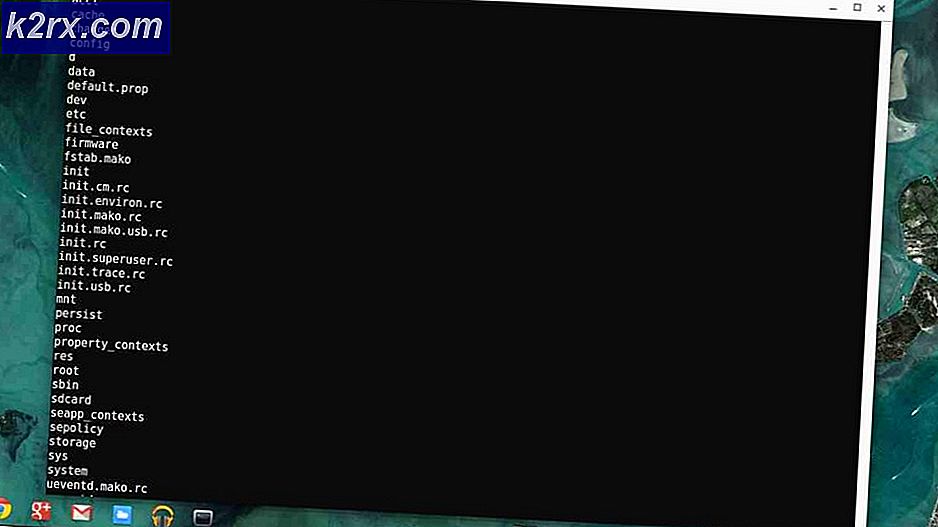Fix: runonce.exe Black Screen
Beberapa pengguna telah berurusan dengan layar hitam selama prosedur masuk. Setelah penyelidikan, beberapa pengguna telah menemukan aplikasi runonce.exe yang berjalan di dalam Task Manager . Jika prosesnya ditutup, layar hitam menghilang dan Windows berhasil memuat komponen yang tersisa. Masalah khusus ini dapat disebabkan oleh bug Windows 7 yang diketahui atau oleh infeksi virus.
Sebagian besar waktu, masalah ini mulai bermanifestasi setelah pengguna salah menginstal malware Vosteran (trojan) berpikir dia menginstal Adobe Reader . Program spyware lain yang diketahui menyebabkan masalah ini adalah Jamenize dan Binkiland . Jika masalahnya adalah gejala infeksi malware, menghapus infeksi akan memperbaiki masalah layar hitam yang disebabkan oleh proses runonce.exe .
Jika saat ini Anda berjuang dengan masalah ini, mari kita mulai dengan memastikan sistem Anda tidak menderita infeksi virus ( Metode 1 ). Jika Anda menetapkan bahwa sistem Anda bebas dari malware, Anda dapat mulai membuat langkah yang tepat untuk mengatasi bug Windows 7 ( Metode 2 ).
Perlu diingat bahwa kedua metode yang disajikan di bawah ini didasarkan pada solusi yang disediakan oleh pengguna lain yang menemukan diri mereka dalam situasi yang sama seperti Anda. Silakan ikuti dua metode sebagaimana dimaksud (dalam urutan) dan ikuti setiap langkah sampai Anda menyelesaikan masalah layar hitam yang disebabkan oleh proses runonce.exe . Mari kita mulai!
Metode 1: Berurusan dengan infeksi malware
Sebelum Anda mulai mengikuti perbaikan yang ditujukan untuk memungkinkan pengguna melewati bug Windows 7, penting untuk memastikan bahwa masalah tersebut tidak disebabkan oleh infeksi virus. Mengabaikan langkah ini mungkin membuat Anda melihat melewati infeksi virus dan membuat sistem Anda rentan terhadap serangan dan kebocoran informasi di masa mendatang.
Mari pastikan sistem Anda tidak terinfeksi sistem Anda. Berikut ini panduan cepat untuk memastikan bahwa masalah layar hitam yang disebabkan oleh runonce.exe bukan merupakan gejala infeksi:
TIP PRO: Jika masalahnya ada pada komputer Anda atau laptop / notebook, Anda harus mencoba menggunakan Perangkat Lunak Reimage Plus yang dapat memindai repositori dan mengganti file yang rusak dan hilang. Ini berfungsi dalam banyak kasus, di mana masalah ini berasal karena sistem yang rusak. Anda dapat mengunduh Reimage Plus dengan Mengklik di Sini- Buka jendela Jalankan ( tombol Windows + R ), ketik appwiz.cpl dan tekan Enter untuk membuka Program dan Fitur .
- Dalam Program dan Fitur, lihat daftar program Anda untuk entri Vosteran, Jamenize atau Binkiland dan hapus semua kejadian dari sistem Anda. Setelah file instalasi malware dihapus, buka jendela Run lain ( tombol Windows + R ), ketik regedit dan tekan Enter untuk membuka Registry Editor .
- Di Peninjau Suntingan Registri, gunakan panel kiri untuk menavigasi ke Komputer> HKEY_LOCAL_MACHINE> SOFTWARE> Microsoft> Windows> CurrentVersion> RunOnce, kemudian pindah ke panel kanan.
- Sekarang di sebelah kanan, hapus semua kunci yang tidak bernama (Default) . Anda dapat melakukan ini dengan mengklik kanan setiap tombol dan memilih Hapus. Ulangi proses ini secara sistematis sampai Anda hanya tersisa dengan kunci (Default) . Pada titik ini, Anda dapat menutup Registry Editor dengan aman .
Catatan: Perlu diingat bahwa jika Anda menghapus kunci berbahaya tanpa melanjutkan langkah-langkah di bawah ini, malware kemungkinan akan meregenerasi kunci yang dihapus. - Selanjutnya, lakukan pemindaian sistem-lebar dengan suite keamanan aktif Anda untuk memastikan bahwa Anda menghapus setiap terjadinya infeksi virus.
Catatan : Jika suite keamanan aktif Anda tidak dapat mengidentifikasi file tambahan yang terinfeksi, kami sarankan untuk memeriksa ulang dengan memindai lagi dengan anti-spyware yang kuat seperti Malwarebytes. Untuk membuatnya lebih mudah, ikuti artikel kami yang mendalam (di sini) tentang menghapus malware dengan Malwarebytes. - Setelah pemindaian selesai dan ancaman dihilangkan, reboot komputer Anda dan lihat apakah layar hitam kembali. Jika masalah disebabkan oleh infeksi virus, masalah ini harus dihilangkan sepenuhnya.
Jika metode ini tidak efisien dalam menyingkirkan layar login hitam yang disebabkan oleh proses runonce.exe, lanjutkan ke Metode 2 untuk langkah-langkah untuk mengatasi bug Windows 7.
Metode 2: Cegah runonce dari pembukaan via msconfig (Windows 7)
Jika Anda mencari perbaikan cepat dan mudah di sekitar bug Windows 7 ini, cara termudah untuk menghapus masalah adalah dengan membuka konfigurasi Sistem dan mencegah proses runonce.exe dari pembukaan. Metode ini berhasil membantu banyak pengguna Windows 7 untuk menghindari bug runonce.exe yang populer.
Microsoft telah mengatasi bug ini di Windows 7 melalui hotfix, jadi jika Anda tidak ingin melalui langkah-langkah di bawah ini, Anda dapat menggunakan Pembaruan Windows (WU) untuk memperbarui sistem, kemudian restart sistem Anda. Bug secara otomatis harus diatasi setelah semua pembaruan yang tertunda diterapkan.
Catatan: Perlu diingat bahwa ini tidak mengobati gejala masalah dan tidak boleh digunakan jika Anda berurusan dengan file berbahaya. Dengan pemikiran ini, hanya ikuti langkah-langkah di bawah ini jika Anda sebelumnya memutuskan bahwa proses runonce.exe tidak berbahaya.
Jika Anda memutuskan untuk mencegah runonce.exe dari pembukaan pada startup sistem, inilah yang perlu Anda lakukan:
- Tekan tombol Windows + R untuk membuka jendela Jalankan . Ketik msconfig dan tekan Enter untuk membuka System Configuration .
- Di jendela System Configuration, buka tab Services dan gulir ke bawah melalui daftar untuk menemukan layanan RunOnce . Setelah Anda berhasil mengidentifikasinya, hapus centang pada kotak yang terkait dengannya untuk mencegah layanan dari pembukaan saat startup dan tekan Apply.
- Reboot sistem Anda dan lihat apakah masalah layar hitam yang disebabkan oleh proses runonce.exe terpecahkan.
TIP PRO: Jika masalahnya ada pada komputer Anda atau laptop / notebook, Anda harus mencoba menggunakan Perangkat Lunak Reimage Plus yang dapat memindai repositori dan mengganti file yang rusak dan hilang. Ini berfungsi dalam banyak kasus, di mana masalah ini berasal karena sistem yang rusak. Anda dapat mengunduh Reimage Plus dengan Mengklik di Sini